Risolto il problema con PlayStation "Si è verificato un errore" all'accesso
Varie / / November 28, 2021
I codici di errore sono notoriamente fastidiosi, ma non avere alcun codice di errore può essere molto più esasperante. È relativamente facile risolvere un errore che hai ricevuto sulla tua console o su qualche altro dispositivo tramite una semplice ricerca web del codice di errore. Ma in questo caso, all'utente non vengono fornite molte informazioni sull'errore.
Questo errore senza nome può essere un visitatore frequente della tua console PlayStation 4 poiché viene visualizzato con un messaggio un po' inquietante "C'è stato un errore” e nessun'altra informazione. Questo errore di solito si verifica durante l'avvio della tua PS4 o il tentativo di accedere al tuo profilo PSN. Occasionalmente può apparire mentre modifichi le impostazioni del tuo account, ma molto raramente durante il gioco.
In questo articolo, esamineremo più metodi per risolvere l'errore PlayStation senza codice di errore.

Contenuti
- Come risolvere PlayStation "Si è verificato un errore" (nessun codice di errore)?
- Metodo 1: verifica e aggiorna le informazioni del tuo account PSN
- Metodo 2: crea un nuovo account PSN utilizzando un nuovo indirizzo email
- Metodo 3: accedi al tuo account da una console diversa
- Metodo 4: modifica le impostazioni sulla privacy in "Nessuno"
- Metodo 5: modificare le impostazioni del DNS (Domain Name System)
- Metodo 6: scollegare il cavo di alimentazione
- Metodo 7: abilitare o riattivare la verifica in due passaggi
Come risolvere PlayStation "Si è verificato un errore" (nessun codice di errore)?
Anche se questo errore sembra vago e poco chiaro, ci sono alcuni metodi chiari e facili per eliminarlo. Modificare le impostazioni del tuo account PSN farà il trucco per la maggior parte, mentre altri potrebbero dover provare a utilizzare il proprio account su una console diversa. Anche scollegare semplicemente il cavo di alimentazione o modificare l'impostazione DNS è una soluzione praticabile. Ciascuno dei metodi menzionati di seguito è abbastanza semplice e veloce, quindi puoi facilmente tornare a giocare al tuo gioco preferito.
Metodo 1: verifica e aggiorna le informazioni del tuo account PSN
PlayStation Network (PSN) account memorizza e sincronizza i tuoi dati personali e ti consente di fare acquisti online per scaricare giochi, film, musica e demo.
L'errore è molto probabilmente causato dal fatto che ti sei precipitato a iniziare a giocare su una console appena acquistata senza prima verificare il tuo account PSN. La verifica e l'aggiornamento delle informazioni del tuo account potrebbe essere utile per evitare questo codice di errore e aiutarti ad accedere a particolari aspetti della rete.
Segui i passaggi seguenti per aggiornare e verificare le informazioni del tuo account PSN per risolvere questo problema.
Passo 1: Sul tuo computer o telefono apri la tua casella di posta elettronica. Assicurati di accedere allo stesso indirizzo email utilizzato per configurare il tuo account PSN.
Passo 2: Nella tua casella di posta, individua l'e-mail inviata da PlayStation. Puoi farlo facilmente cercando "Sony' o 'Stazione di gioco' nella barra di ricerca.
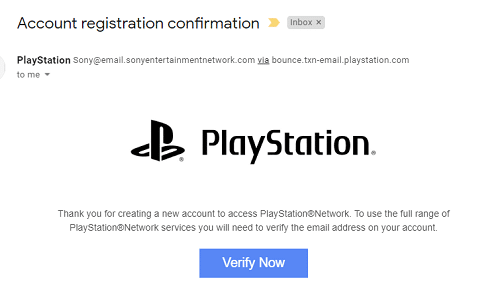
La mail richiederà la conferma del tuo indirizzo email, per farlo è sufficiente cliccare sul link allegato alla mail. Una volta confermato, non dovresti più ricevere questo errore.
Nota: Se è trascorso molto tempo dalla creazione del tuo account PSN, il collegamento potrebbe essere scaduto. In tal caso, puoi accedere a Sito Web di PlayStation e richiedi un nuovo collegamento.
Metodo 2: crea un nuovo account PSN utilizzando un nuovo indirizzo email
Problemi nel server di PlayStation Network possono impedire all'utente di verificare il proprio account. La creazione e l'accesso a un nuovo account risolveranno definitivamente eventuali errori. Se hai appena acquistato una nuova console, questo non sarebbe un grosso problema in quanto non perderai nessuno dei tuoi progressi. Assicurati di verificare il nuovo account in tempo e correttamente prima dell'uso.
1. Avvia la tua PlayStation e vai alla sezione "Nuovo utente". Premere 'Crea un utente' o 'Utente 1' nella schermata di accesso di PlayStation. Questo creerà un utente locale sulla PlayStation stessa e non un account PSN.
2. Selezionare 'Prossimo' seguito da 'Nuovo su PlayStation Network? Creare un account'.

3. Ora, fai clic su "Iscriviti ora’.
4. Premendo il pulsante "Salta" puoi procedere direttamente a giocare offline. Ricorda, accedendo al tuo avatar nella schermata principale della tua console, puoi iscriverti al PSN in un secondo momento.
5. Vai al profilo dell'Utente 1 se stai usando la tua PlayStation per la prima volta. Dovrai inserire i tuoi dati in modo corretto e veritiero, premi il tasto 'Prossimo' su ogni nuova schermata.
6. Oltre alle informazioni personali, dovrai anche inserire le tue preferenze per personalizzare le impostazioni del tuo account. Questi includono la condivisione, la messaggistica e le preferenze degli amici.
7. Se hai meno di 18 anni, potrai giocare solo in modalità offline. È necessaria l'autorizzazione di un adulto per abilitare la modalità online. Ti sconsigliamo vivamente di inserire una data di nascita errata per accedere alla modalità online se sei minorenne in quanto contrario alle condizioni di utilizzo del dispositivo.
8. Se hai più di 18 anni, durante l'inserimento del metodo di pagamento, l'indirizzo inserito dovrebbe essere lo stesso di quello utilizzato sull'estratto conto della tua carta. Ciò impedirà l'arrivo di ulteriori errori e problemi.
9. Durante l'inserimento del tuo indirizzo e-mail assicurati che sia quello con cui hai effettuato l'accesso, poiché riceverai un link di verifica presto. Se non riesci a trovare un'e-mail dal team PlayStation, controlla una volta la cartella spam o posta indesiderata. Trova la posta digitando "Sony" o "PlayStation" nella barra di ricerca. Segui il link per creare un nuovo Identificativo online inserendo il tuo nome e cognome. Ricorda, il nome sarà pubblico ed è visibile agli altri.
Se ancora non riesci a trovare l'e-mail, seleziona "Aiuto' per cambiare nuovamente il tuo indirizzo e-mail o chiedere alla tua PlayStation di inviare nuovamente l'e-mail. Selezionare 'Fai il login con facebook' per collegare il tuo PSN al tuo account Facebook.
Metodo 3: accedi al tuo account da una console diversa
Se conosci qualcuno che possiede anche una console PlayStation 4, questo particolare metodo è utile. Per risolvere il problema di PlayStation Si è verificato un errore, accedere temporaneamente alla console di qualcun altro. Puoi condividere i dettagli dell'account con un amico fidato e chiedere loro di disconnettersi dal proprio e accedere al tuo per un po'.

Ti consigliamo di essere fisicamente presente durante il processo e di accedere tu stesso all'account poiché questo è il modo più sicuro per assicurarti che le informazioni sull'account e la password non vengano compromesse. Dopo un po', esci dal tuo account da quella console e accedi alla tua console e controlla se questo risolve il problema.
Consigliato:7 modi per risolvere il blocco e il ritardo di PS4 (PlayStation 4)
Metodo 4: modifica le impostazioni sulla privacy in "Nessuno"
I titolari di account possono facilmente limitare la loro visibilità agli altri utenti di PlayStation Network modificando le proprie impostazioni sulla privacy. Questa è una soluzione a tutta un'altra serie di problemi, ma alcuni utenti hanno segnalato che questa è una potenziale soluzione per quella attuale. Modificare le impostazioni sulla privacy in "Nessuno' vale la pena provare in quanto ciò può risolvere questo problema in modo permanente. Questo metodo di modifica delle impostazioni è abbastanza facile e semplice.
1. Accendi la console e vai alla sezione "Casa' menù. Tocca l'icona a forma di ingranaggio per aprire "Impostazioni".
2. Una volta nel menu Impostazioni, fai clic su "PlayStation Network". Nel sottomenu cliccare su "Gestione account" e poi su "Impostazioni della privacy’. Qui potrebbe essere necessario inserire la password dell'ID PlayStation.
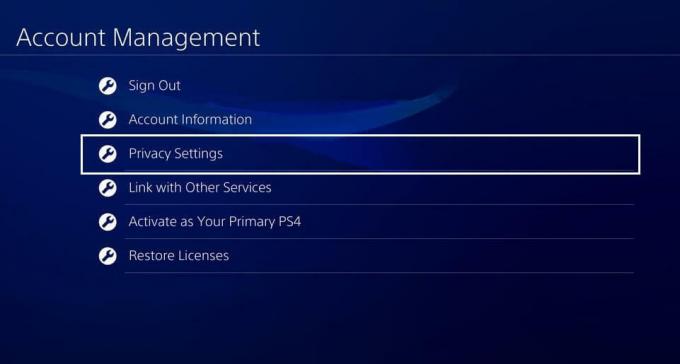
3. Seleziona manualmente una per una le funzionalità per le quali desideri modificare le impostazioni sulla privacy e modificale in "Nessuno’. Ad esempio, sotto "Condivisione della tua esperienza" troverai "Attività e trofei" in cui troverai l'opzione per cambiarlo in "Nessuno’. Lo stesso vale per "Connessione con amici" in cui è possibile modificare le impostazioni in "Amici di amici", "Richieste di amici", "Cerca" e "Giocatori che potresti conoscere". Continua allo stesso modo per "Protezione delle tue informazioni", "Opzione messaggi" e "Gestione della tua lista di amici".
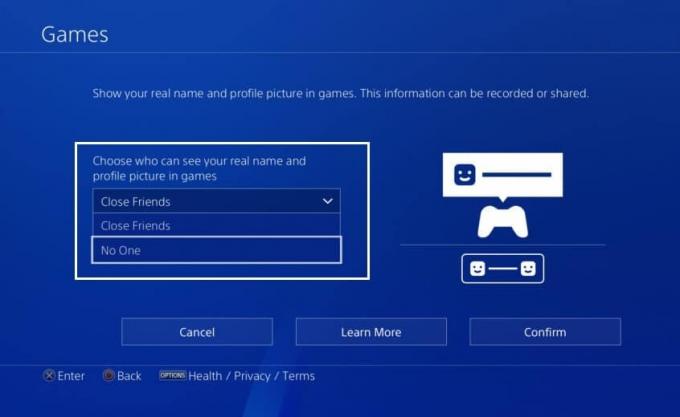
4. Ora torna al menu principale e riavvia la tua console PlayStation per verificare se sei in grado di farlo risolvere il problema di PlayStation Si è verificato un errore.
Metodo 5: modificare le impostazioni del DNS (Domain Name System)
Il Domain Name System (DNS) agisce come la rubrica di Internet. Possiamo accedere alle informazioni disponibili online attraverso vari nomi di dominio (come in questo momento utilizzerai "troubleshooter.xyz"). I browser Web interagiscono con l'uso degli indirizzi IP (Internet Protocol). Il DNS traduce il dominio in indirizzi IP in modo che il tuo browser possa accedere a Internet e ad altre risorse online.
Cambiare e modificare la tua connessione Internet può essere la chiave per evitare questo errore. Questo sarà cambia l'indirizzo DNS della propria connessione Internet a un indirizzo DNS aperto creato appositamente da Google. Questo potrebbe risolvere il problema e, in caso contrario, una semplice ricerca su Google ti aiuterà a trovare l'indirizzo Open DNS corretto.
Metodo 6: scollegare il cavo di alimentazione
Se ricevi questo errore mentre stai provando a giocare e non c'è nessun codice di errore aggiuntivo accanto ad esso, il metodo elencato di seguito è il modo migliore per risolvere il problema. Molti utenti hanno trovato questa soluzione utile con vari giochi, specialmente in giochi come Rainbow Six Siege di Tom Clancy.
1. Quando viene visualizzato l'errore sulla tua console, vai al menu Impostazioni e trova l'opzione "Gestione account". Premi "Esci" per uscire dal tuo account.
2. Ora, spegni completamente la tua console PlayStation 4.
3. Una volta che la console è stata completamente spenta, dal retro della console, scollegare delicatamente il cavo di alimentazione.

4. Tieni la console disconnessa per un po', 15 minuti faranno il trucco. Ricollega con attenzione il cavo di alimentazione alla PS4 e riaccendilo.
5. Accedi di nuovo al tuo account non appena la console si avvia e controlla se sei in grado di farlo risolvere il problema di PlayStation Si è verificato un errore.
Metodo 7: abilitare o riattivare la verifica in due passaggi
Pochi utenti hanno segnalato che disabilitare e riattivare la procedura di sicurezza della verifica in due passaggi come soluzione perfetta e facile. Se non è già abilitato, basta abilitare l'opzione per risolvere il problema.
Il sistema di verifica in 2 passaggi protegge l'utente da accessi indesiderati assicurandosi che solo tu possa accedere al tuo account su PlayStation Network. Fondamentalmente, ogni volta che viene rilevato un nuovo accesso nel tuo sistema, riceverai un messaggio di testo con un codice di verifica che deve essere inserito mentre tenti di accedere.
Leggi anche:Come trasferire Microsoft Office su un nuovo computer?
Il processo per modificare l'impostazione della verifica in due passaggi è semplice, basta seguire il metodo indicato di seguito.
Passaggio 1: vai al "Gestione contabile' nel menu Impostazioni. Fare clic su "Informazioni sull'account" e quindi su "Sicurezza" nel sottomenu. Se è già abilitato, fai clic sull'opzione "Stato" e nel menu a discesa seleziona "Non attivo" e quindi "Conferma". Riavvia il dispositivo e abilitalo nuovamente.
Passaggio 2: accedi con le informazioni del tuo account (se non l'hai già fatto). Individua il 'Configura ora' che si trova sotto 'Verifica in due passaggi' e fai clic su di esso.
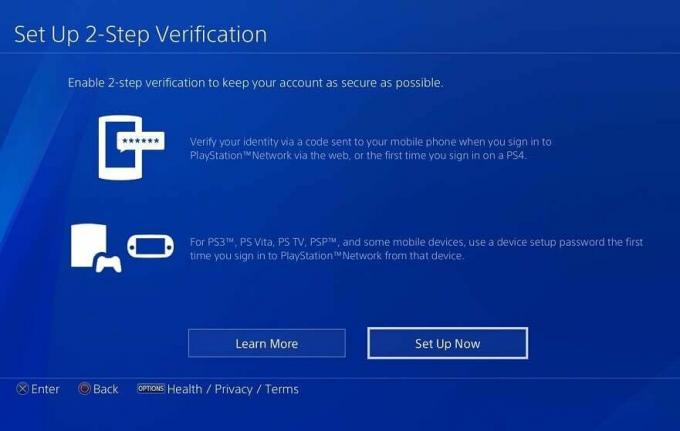
Passaggio 3: nella finestra pop-up, inserisci il tuo numero di cellulare con attenzione e premi 'Aggiungere’. Una volta aggiunto il tuo numero, riceverai un codice di verifica sul tuo telefono. Inserisci questo codice sullo schermo della tua PS4.
Passo 4: Successivamente, verrai disconnesso dal tuo account e otterrai una schermata di conferma. Leggi le informazioni sullo schermo e vai avanti. Quindi, fare clic su 'OK'.



